Вы должны понимать, что то, что я собираюсь вам открыть, подвергает меня смертельной опасности. Люди в черно-белых топливосберегающих транспортных средствах могут появиться у моей двери и угрожать мне концевыми отвертками. Это легко обнаружить. Это независимый подрядчик, которого вы никогда не увидите. Они могут быть одеты или выглядят как какие-то гики. То, что я собираюсь открыть вам, это их хлеб с маслом. Они держат вас в неведении о том, как легко делать некоторые вещи, которые они делают. Давайте держать это между нами.
Первое, что вам нужно знать, это основные проблемы
, Начните с самого очевидного и двигайтесь назад. Прочитайте и поймите сообщения об ошибках
на вашем экране. Они написаны простым языком — не пугайтесь. Если указано «Нет источника видео», проверьте шнур между компьютером и монитором. Если индикатор питания не горит, проверьте кабель питания. Многие из ваших проблем, вероятно, такого рода. Если вы уже выполнили все действия по устранению неполадок и уверены, какой аппаратный компонент вызывает проблемы, мы можем поговорить об этом сейчас.
Замена или повторная установка ОЗУ
Было время, когда это была крупная операция, требующая паяльника и крепких рук. Теперь оперативная память проста в установке и удалении флешек и представляет собой очень простой ремонт компьютеров своими руками. Имейте в виду, что статическое электричество — ваш враг, а заземление — ваш друг. Вы можете приобрести заземляющий браслет или часто касаться металлического корпуса компьютера. Я бы порекомендовал браслет на всякий случай.

Откройте корпус вашего компьютера. Во многих случаях сегодня даже не требуется снимать винты, так что это легко. Посмотрите на несколько секунд на ваш компьютер. Кажется действительно запутанным и высокотехнологичным, не так ли? Не пугайтесь. Ищите ряды длинных компьютерных чипов, которые торчат из платы, перпендикулярно. Они около дюйма в высоту.

Если вы подозреваете, что их просто нужно переустановить, аккуратно нажмите на центральный край ОЗУ, затем на верх и низ. Если и было какое-то движение, то это, вероятно, проблема. Убедившись, что все ОЗУ установлено, вы можете попробовать перезагрузить компьютер.
Если оперативная память все еще вызывает проблемы, вы можете удалить ее очень легко. На обоих концах ОЗУ есть небольшие рычаги — или удерживающие вкладки. Осторожно опустите эти рычаги вниз одновременно. Рычаги должны вернуться назад, и ОЗУ будет поднята. Используя только края оперативной памяти, выньте ее и положите на нестатическую поверхность. Если вам повезет, у вас будет антистатическая сумка. Они обычно розовые, серебряные или прозрачные с толстыми черными линиями на них. Обычно их можно получить в месте ремонта компьютеров, просто попросив их. Скажите им, что вы хотите ввести плохую оперативную память для замены. Эй, их легко продать.

Отнесите ОЗУ в локальный компьютерный магазин, и они помогут вам выбрать подходящую ОЗУ для вашего компьютера. Убедитесь, что вы знаете, какая у вас модель материнской платы, так как сейчас самое время обновить оперативную память для более быстрого компьютера.
Замена блока питания
Если вы уверены, что проблема заключается в вашем источнике питания, его также легко удалить и установить! ВНИМАНИЕ: полностью отключите компьютер от сети. Оставьте на несколько минут. Это гарантирует, что на компьютер не подается питание, поэтому вы не будете шокированы. Оставив на несколько минут, конденсаторы разрядятся, чтобы они вас не шокировали.

Как только вы почувствуете себя в безопасности, чтобы приступить к ремонту компьютера своими руками, возьмите малярную ленту и ручку и отметьте все соединения, которые ваш блок питания делает с вашими компонентами. Сделайте это на стороне компонента соединения. Это поможет вам узнать, какие кабели необходимо подключить, когда вы получите новый источник питания. Иногда на ленточном кабеле может быть несколько неиспользуемых разъемов. Нет смысла подключаться к тем. Отсоедините кабели питания от компонентов.
Теперь на задней панели вашего компьютера вы увидите несколько винтов вокруг блока питания. Открутите их и сохраните винты. Эй, маленькие винты могут пригодиться когда-нибудь. Блок питания должен выдвинуться прямо из задней части компьютера или внутрь компьютера. Не форсируйте это. Если что-то блокирует это, осторожно удалите эти вещи.
Вуаля! Блок питания в ваших руках. Возьмите его и информацию о вашей материнской плате в свой компьютерный магазин. Теперь вы можете получить блок питания подходящего размера. Они могут порекомендовать более мощный источник питания, и, если ваша материнская плата предназначена для него, может потребоваться несколько дополнительных долларов для увеличения. Это может помочь компонентам работать ближе к своей максимальной мощности, что означает более быстрый компьютер для вас. Чтобы установить блок питания, прочитайте прилагаемое к нему руководство и выполните все подключения соответствующим образом. Зачастую эти соединения теперь уникальны для каждого компонента, что усложняет работу.
Замена или повторная установка видео / звуковой / сетевой карты
Если вы уверены, что видео, звук или сетевая карта вызывают ваши проблемы, это, вероятно, самые простые вещи для замены. Когда вы откроете свой компьютер, вы увидите столбец карт, вставленный горизонтально. Это карты, о которых мы говорим. Если вы думаете, что их просто нужно переустановить, используйте ту же технику, которую вы использовали для оперативной памяти. Осторожно нажмите на центральный край карты, затем влево и вправо. Опять же, если есть какое-либо движение, это может быть проблемой.
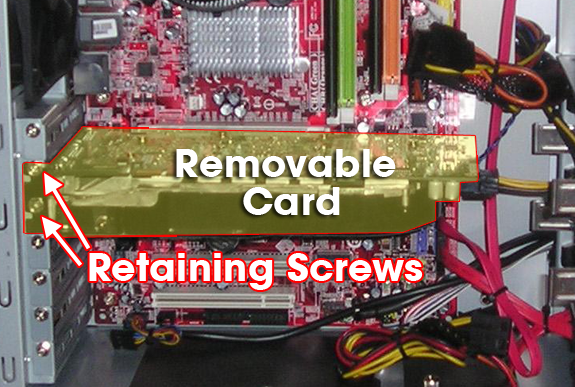
Если вы уверены, что карту необходимо заменить, обычно нужно снять один винт с монтажного фланца карты и аккуратно вытянуть карту за края. Поместите его в антистатическую сумку и отнесите в компьютерный магазин. Еще раз, это может быть время для обновления, а также. Обычно к тому времени, когда у вас был достаточно длинный компьютер, чтобы компонент мог выйти из строя, появился более качественный компонент, который стоил примерно столько же, сколько и исходный. Иногда это стоит еще меньше.
Возьмите карту и аккуратно вставьте ее в соответствующий слот. Вставьте фиксирующий винт и перейдите к руководству пользователя для карты, чтобы убедиться, что на ней установлены правильные драйверы и правильная конфигурация.
Да, эти инструкции звучат слишком просто, чтобы быть правдой, и вы правы! Это основы, которые применимы практически ко всем маркам и моделям компонентов, о которых мы говорили. Для каждой новой детали будут определенные небольшие вариации, однако все они должны быть описаны в руководстве пользователя, которое прилагается к ним. Сохраните всю оригинальную упаковку и для новых деталей, на случай, если они тоже будут неисправны. Тогда вы можете вернуть их проще.
Я надеюсь, что эта статья помогла вам преодолеть любой страх перед компьютером, который у вас может быть. Или, по крайней мере, сэкономил вам несколько долларов на оплату труда на ремонт. Вся эта информация предоставляется без каких-либо гарантий. Если вы пытаетесь починить свой собственный компьютер, и он не работает или ухудшается, я не несу никакой ответственности за это. Всегда исследуйте, пока не почувствуете себя полностью комфортно в работе, которую будете выполнять.
Если вы знакомы с любыми другими советами, которые можно добавить в приведенный выше список ремонта компьютеров своими руками, поделитесь ими в комментариях ниже.


![Организуйте свои файлы и другие вещи с помощью Stuff Organizer [Windows]](https://helpexe.ru/wp-content/cache/thumb/d9/eef4e77e0c789d9_150x95.png)
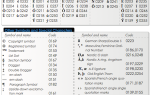
![Sticky Password Pro 6.0: держите ваши пароли в безопасности и организованно [Дешевая распродажа]](https://helpexe.ru/wp-content/cache/thumb/1d/2eb61f1264c251d_150x95.jpg)
